ANSDETAIL Befehl
Zeichnet Ansichtsdetails von Zeichnungsansichten, die mit dem Befehl GRUNDANS erstellt wurden.

Symbol: 
- Dieser Befehl funktioniert nur im Papierbereich.
- Wenn die Systemvariable GENERATEASSOCVIEWS (Assoziative Zeichnungen generieren) eingeschaltet ist, werden die assoziativen Bemaßungen für Detailansichten automatisch aktualisiert, wenn das 3D-Modell geändert wird.
- Die Variable DRAWINGVIEWQUALITY definiert die Qualität der Zeichnungsansichten.
- Die Variable AUTOVPFITTING steuert, ob die Größe des Ansichtsfensters automatisch an die aktuellen Grenzen der 3D-Geometrie angepasst wird. Standardmäßig ist AUTOVPFITTING = EIN.
Methode
Wählen Sie die Zeichnungsansicht aus, aus der Sie das Detail extrahieren möchten, indem Sie in eine Zeichnungsansicht klicken. Das Programm hebt die ausgewählte Ansicht hervor.
Danach legen Sie den Mittelpunkt der Detailansicht fest, indem Sie einen Punkt innerhalb der übergeordneten Ansicht und den Stil der Ansichtsbegrenzung wählen.
Es gibt zwei Arten von Umgrenzungen, zwischen denen Sie wählen können:
- Kreisförmig - zeichnet eine kreisförmige Umgrenzung.
- Rechteckig - zeichnet eine rechteckige Umgrenzung.
Spezifizieren Sie die Position für die Detailansicht, indem Sie einen Punkt im Layout wählen, der von der übergeordneten Ansicht entfernt ist.
Optionen im Befehl
- Skalieren
- Spezifiziert den Maßstab der Detailansicht, der standardmäßig das Doppelte des Maßstabs des übergeordneten Ansichtsfensters beträgt:
- Standard Skalierungen
- Wählen Sie eine Standard-Skalierung aus der Liste; die Liste kann mit dem Befehl MSTABLISTEBEARB bearbeitet werden.
- Benutzerdefiniert
- Spezifizieren Sie einen benutzerdefinierten Skalierungsfaktor.
- Relative benutzerdefinierte Skalierung
- Berechnet den Skalierungsfaktor relativ zur übergeordneten Ansicht, indem der Skalierungsfaktor der Ausgangsansicht mit dieser Zahl multipliziert wird.
- Von Übergeordnetem
- Setzt den Maßstab der Schnittansicht auf den Maßstab der übergeordneten Ansicht.
- Verdeckte Linien
- Steuert die Sichtbarkeit von verdeckten Linien oder verwendet dieselbe Einstellung für verdeckte Linien wie die übergeordnete Ansicht.
- Tangentenlinien
-
Steuert die Anzeige von tangentialen Kanten, die beim Übergang von einer ebenen Fläche zu einer gekrümmten Fläche erscheinen, wie z. B. bei Verrundungen:
Note: Wenn der Layer BM_Tangent_Visible ausgeschaltet oder gefroren ist, werden die Tangentenlinien nicht angezeigt.
- anKer
- Definiert, ob der Mittelpunkt des Ansichtsfensters verankert ist, so dass das Ansichtsfenster um seinen Mittelpunkt vergrößert und verkleinert wird oder nicht.
- Geometrie
- Wählt den visuellen Stil für die Schnittansicht aus:
- 2D
- Die Schnittansicht verwendet den visuellen Stil 2D-Drahtmodell.
- 3D
- Die Schnittansicht verwendet einen gerenderten visuellen Stil. Dies ist standardmäßig Konzeptionell. Verwenden Sie das Eigenschaften Panel, um einen anderen visuellen Stil zu wählen.
- Beschriftung
- Definiert die zu verwendenden Beschriftungen.
- Kennung
- Spezifiziert die Kennung der Detailansicht durch Eingabe eines Namens für die Detailansicht.
- Beschriftung
- Schaltet die Anzeige der Ansichtsdetailbeschriftung um.
- Umgrenzung
- Schaltet den Stil der Umgrenzung zwischen kreisförmig und rechteckig um.
- Kreisförmig
- Ändert die Umgrenzung in einen Kreis.
- Rechteckig
- Ändert die Eingrenzung in ein Rechteck.
- Modell kanten
- Steuert, ob eine Verbindungslinie zwischen der Detail-Ansicht und der Detail-Umgrenzung in der übergeordneten Ansicht gezeichnet wird.
- Glatt mit Grenzen
- Zeichnet keine Linie.
- Glatt mit verbundenen Linien
- Zeichnet eine Verbindungslinie zwischen der Detailansicht und der übergeordneten Ansicht.
Bearbeitung mit Griffen
Detailansichten können über Griffe bearbeitet werden: Wählen Sie die Ansicht aus, und es werden sechs Griffe angezeigt:
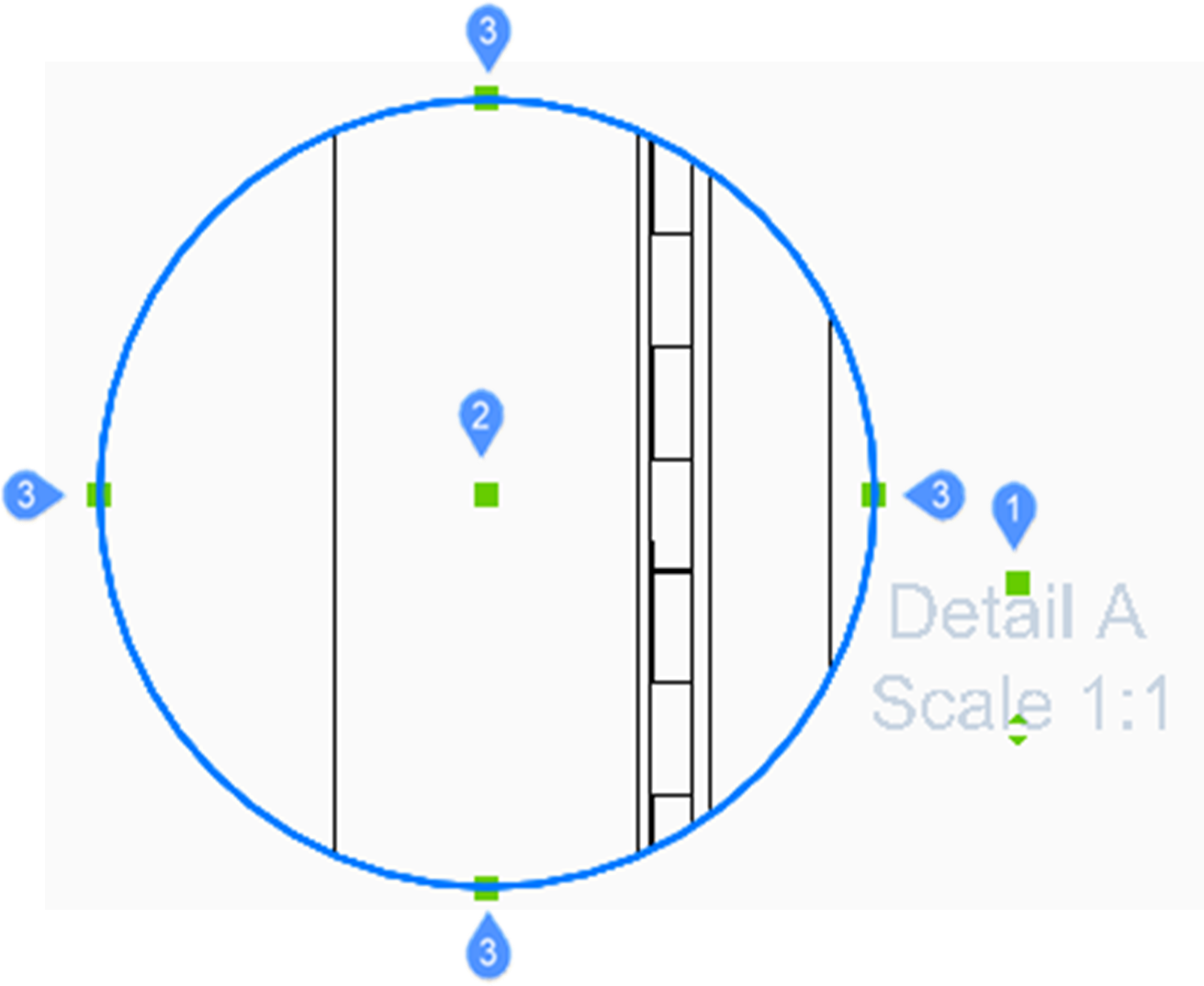
- Steuert die Position der Kennung.
- Steuert die Position des Schnittdetails.
- 4 Griffe steuern die Größe der Detailumgrenzung.

